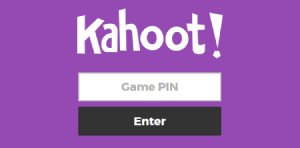 Kolem tohoto nástroje jsem chodil už nějaký ten rok. Čas od času jsem si četl, jak ho ostatní používají a jak je to super. Ale vždycky jsem si říkal: „To je tak pro děcka na ZŠ, u nás na SŠ mě s tím pošlou někam.“
Kolem tohoto nástroje jsem chodil už nějaký ten rok. Čas od času jsem si četl, jak ho ostatní používají a jak je to super. Ale vždycky jsem si říkal: „To je tak pro děcka na ZŠ, u nás na SŠ mě s tím pošlou někam.“
Až jsem to jednou zkusil a víte co? Neposlali, navíc se jim to líbí!
A o čem že ten Kahoot! je? Jedná se o super nástroj na elektronické testování. Nebo asi primárně na testování, opakování a podobně. Učitel si připraví (nebo najde připravený) „kahoot“ na create.kahoot.it. Přes dataprojektor pak zobrazuje zadání a žáci si na svých zařízení odpovídají, ve škole buď na počítači, tabletu nebo mobilu. Sice je pro tento nástroj i aplikace, ale stačí mít nějaký internetový prohlížeč (a připojení k internetu) a jít na adresu kahoot.it a zadat pin, který zobrazí učitel na plátně. Tam taky hned vidí, kdo se mu připojuje (žáci si tam musí napsat své jméno) a taky může rovnou vyhodit ty, kteří mají místo jména něco jiného. Kluci samozřejmě zkoušeli psát různá (ne)vhodná jména, ale stačilo oznámit, že koho nenajdu, tak jakoby nepracoval.
Až je připojeno tolik lidí, kolik jich má být, tak to může spustit.
Má tři typy „kahootů“ první je Quiz – klasický test, toto používám nejčastěji. Jumble – seřazovačky a Survey – dotazník.
Klasický test
Máte zadání, které se vám musí vejít do 120 znaků, ke kterému můžete připojit i obrázek nebo video! A pak 2 – 4 odpovědí (max. 90 znaků každá), ze kterých mohou žáci vybírat tu správnou. Vybrat mohou jenom jednu, ale klidně můžete nastavit, že správné jsou dvě, tři nebo klidně všechny.
Má oblíbená „finta“ je ta, že si v čemkoliv, třeba ve Wordu napíšu vzorec, který si vystřihnu a uložím jako obrázek (rád používám Lightshot) a ten pak vložím a otázku vztahuji k tomu obrázku.
Každá otázka má určený časový limit ten je od 20 do 120 s. Ale učitel to může ukončit tlačítkem, ale otázka se taky ukončí tím, že na ni všichni odpoví.
Hned na to vyskočí graf, kolik bylo kterých odpovědí a která byla správná. Žáci dostávají body za správné odpovědi, ale taky za to, jak rychle odpovídají. Když toto máme na známky, tak jim ale zásadně neznámkuji rychlost, ale jen počet správných odpovědí, což jim taky na začátku říkám.
Ukáží se tři nejlepší a jede se na další otázku.
Na konci nám Kahoot ukáže pět nejlepších, ale taky mi dává možnost uložit si tabulku. V ní najdu jak výsledky jednotlivých žáků, tak i jednotlivých otázek.
Seřazovačka
Každá otázka u seřazovačky se skládá ze 4 „odpovědí“, které musí žáci seřadit ve správném pořadí. Přiznám se, že tomuto jsem nepřišel moc na chuť a mrzí mě, že se to nedá vložit jenom jako otázka do klasického kvízu.
Dotazník
Nemá určené, která odpověď je „správná“. Zajímavé třeba na získání zpětné vazby.
U každého kahootu můžete nastavit spoustu přepínačů a možností a hlavně můžete ho spustit v režimu CLASSIC, kde má každý žák své zařízení nebo TEAM MODE, kde se tým dělí o jedno zařízení.
Tvorba testu
Test můžete tvořit přímo ve webovém rozhraní, které je sice jen v angličtině, ale je velice intuitivní a těch pár slovíček si člověk určitě najde. Nebo (pro mě zajímavější možnost) stáhnout si tabulku v excelu, kterou jenom doplním a nahraji ji. V této možnosti mi trochu chybí nahrávání fotek a videí. Na druhou stranu je to super, když chci aby ty otázky tvořili žáci. Myslím, že je to pro ně hodnotnější než „jen“ být testován.
www: create.kahoot.it – pro učitele
www: kahoot.it – pro žáky

nejde nam najit nas hotovi kahoot
Hra mě baví a budu ji hrát děkuji za tu hru
❤️❤️❤️❤️❤️❤️❤️❤️❤️❤️❤️❤️❤️♥️
Je to super ale musim pin
Skvělí
blbe
hovno
divny
Hustý
Je to suproví
Je to prdlý
Je to suproví
Je to prdlý
Já jsem se to naučila 3.3. v 8:30
A moc se mi to líbilo